أفضل إضافات ضغط صور WordPress (مجاني ومميز)
نشرت: 2021-12-18هل تبحث عن طرق لتحسين أداء موقع الويب الخاص بك؟ أحد مفاتيح تقليل وقت تحميل الصفحة هو تحسين صورك. لهذا السبب في هذه المقالة ، سوف نعرض لك بعضًا من أفضل المكونات الإضافية لضغط الصور لبرنامج WordPress .
لماذا استخدام ملحقات ضغط الصور؟
الإضافات لضغط الصور هي أدوات تساعدك على تقليل حجم الصور وتحسين وقت تحميل الصفحة .
تعتبر Google سرعة موقع الويب كعامل تصنيف لمحرك البحث ، لذا فإن سرعة التحميل هي مفتاح التفوق على منافسيك وجذب المزيد من الزيارات إلى موقعك. هناك عدة طرق لتحسين سرعة موقعك. يمكنك استخدام شركة استضافة متميزة ، وموضوع WordPress خفيف الوزن ، وتقليل عدد المكونات الإضافية النشطة ، وتحسين صورك.
تجعل الصور المنشور أكثر جاذبية ولكن يمكنها أيضًا إبطاء الموقع إذا لم يتم تحسينها. ومع ذلك ، من خلال تقليل حجم الصور ، يمكنك تحقيق سرعة أفضل للصفحة ، مما سيساعدك على ترتيب أعلى في محركات البحث. هذا هو المكان الذي تدخل فيه المكونات الإضافية لضغط الصور.
بشكل عام ، تعد المكونات الإضافية لضغط الصور أدوات رائعة لتقليل حجم الصور على موقعك دون التأثير على جودتها. ينتج عن هذا أوقات تحميل أفضل ، مما يساعدك على ترتيب أعلى في محركات البحث والحصول على مزيد من الحركة إلى موقعك.
الآن بعد أن فهمنا فوائد هذه الأدوات بشكل أفضل ، دعنا نلقي نظرة على بعض أفضل المكونات الإضافية لضغط الصور .
أفضل 8 إضافات لضغط الصور في ووردبريس
أهم ملحقات WordPress لضغط الصور هي:
- ShortPixel (مجاني ومميز)
- reSmush.it (مجاني)
- EWWW Image Optimizer (مجاني ومميز)
- Optimole (مجاني ومميز)
- Imagify (مجاني ومميز)
- Jetpack (مجاني ومميز)
- TinyPNG (مجاني ومميز)
- Kraken.io (مجاني ومميز)
بدون مزيد من اللغط ، دعنا نرى ما يجب أن تقدمه كل من هذه المكونات الإضافية.
1) ShortPixel
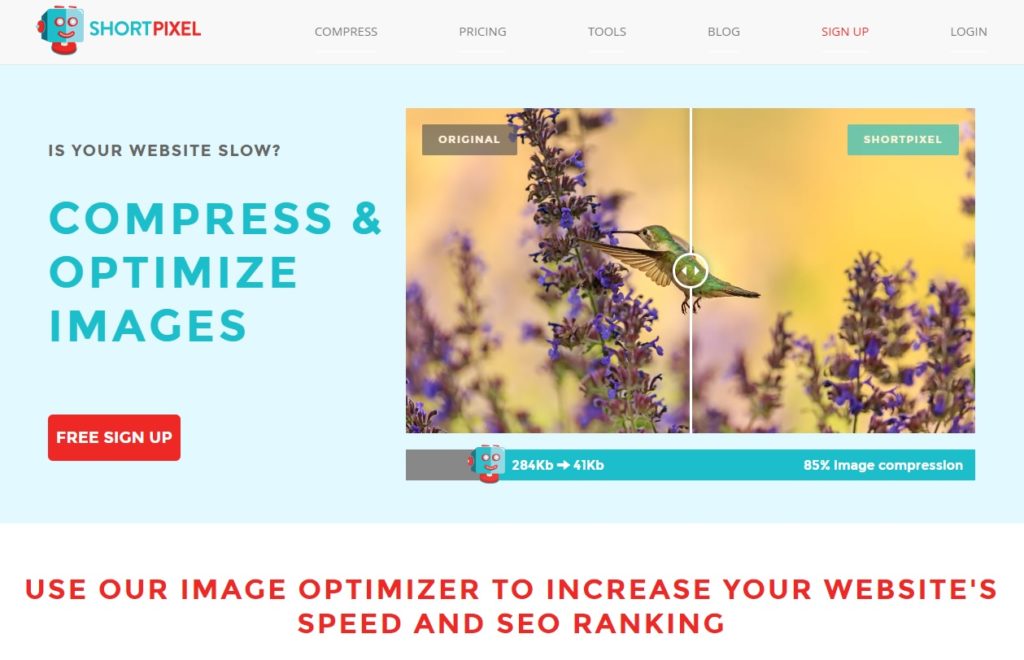
إذا كنت تبحث عن مكون إضافي الكل في واحد لضغط ملفات الوسائط الخاصة بك وتحويلها ، فإن ShortPixel هو أحد أفضل الخيارات المتاحة أمامك. عندما تقوم بتحميل صور جديدة إلى موقعك ، تقوم هذه الأداة تلقائيًا بتغيير حجمها وتحسينها ويمكنها أيضًا استبدال الصور الأصلية بالصور المحسّنة لتحسين سرعة موقعك.
بصرف النظر عن ضغط ملفات JPG و JPEG و JPEG 2000 و JPEG XR و PNG و GIF ، تعمل ShortPixel أيضًا مع ملفات PDF. بالإضافة إلى ذلك ، يمكنك تحويل جميع تنسيقات الصور الموجودة لديك إلى WebP والحصول على تعزيز في تصنيفات محرك البحث. وأفضل جزء هو أنه لا يوجد حد أقصى لحجم الملف ، لذا يمكنك ضغط أي صورة.
ميزة أخرى مثيرة للاهتمام هي إمكانية تحسين الصور في مكتبة الوسائط الخاصة بك. يمكنك فحص جميع ملفات الوسائط الموجودة وتحسينها ببضع نقرات. أخيرًا ، يمكنك تشغيل ShortPixel على مواقع ويب متعددة بمفتاح ترخيص واحد ، مما يجعله خيارًا رائعًا لأولئك الذين يرغبون في تحسين صورهم عبر عدة مواقع.
سمات
- يغير حجم الصور ويحسنها تلقائيًا
- متوافق مع ملفات JPG و JPEG و JPEG 2000 و JPEG XR و PNG و GIF و PDF
- الاحتفاظ ببيانات EXIF أو إزالتها
- تحسين الصور بشكل مجمّع
- لا قيود ملف الحد
- تم تحسين WooCommerce
- تحويل WebP
- متوافق مع ملحق WPML
التسعير
ShortPixel هي أداة freemium. الإصدار المجاني متاح في مستودع WordPress ويتيح لك ضغط ما يصل إلى 150 صورة شهريًا. إذا كنت ترغب في زيادة الحصة ، فيجب عليك الاشتراك في إحدى خططها المميزة التي تبدأ من 3.99 دولارًا أمريكيًا شهريًا. بالإضافة إلى ذلك ، هناك خطط شراء لمرة واحدة بسعر 9.99 دولارًا أمريكيًا تسمح لك بضغط ما يصل إلى 15000 صورة.
2) reSmush.it
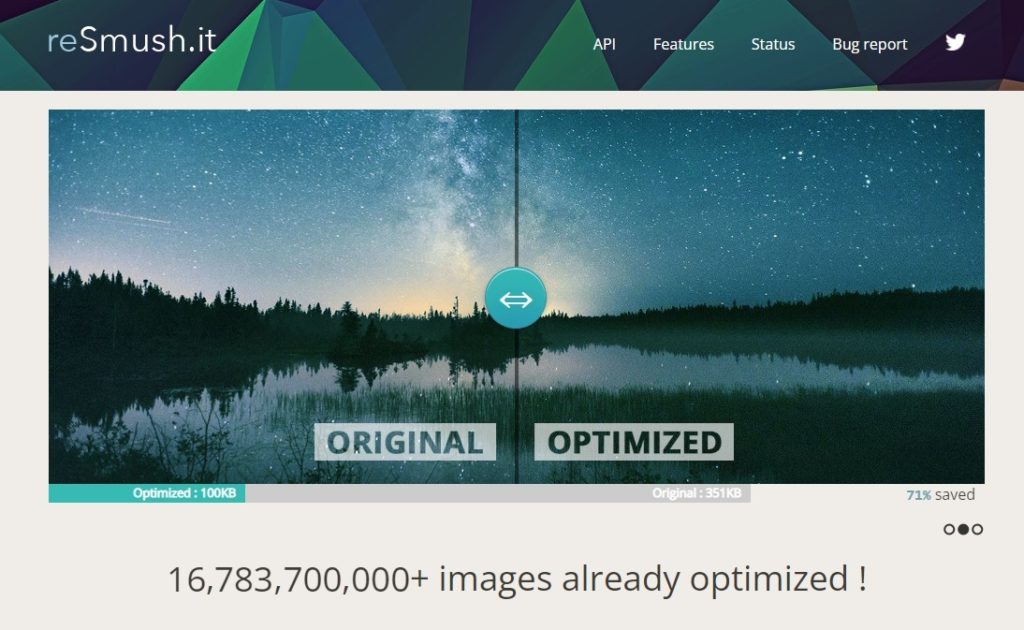
يعد reSmush.it خيارًا ممتازًا لأولئك الذين يحتاجون إلى حل مع توافق CMS متعدد لضغط الصور. هذه الأداة المجانية هي واحدة من أشهر الإضافات لضغط الصور في WordPress بين المدونين وأصحاب الأعمال الصغيرة. يحتوي على الحد الأدنى من خيارات الإعداد والتخصيص ولكنه يستخدم العديد من الخوارزميات المتقدمة لتحسين الصور.
باستخدام reSmush.it ، يمكنك ضغط العديد من أنواع الملفات بما في ذلك PNG و JPG و GIF و BMP و TIF سواء تلقائيًا عند تحميل الملف أو يدويًا من لوحة القيادة. علاوة على ذلك ، يمكنك حفظ ما يصل إلى 80٪ من حجم الصورة باستخدام بعد تحسينها. علاوة على ذلك ، يزيل المكون الإضافي أيضًا بيانات EXIF من جميع الصور ولكن لا يزال بإمكانك حفظها داخل الصور المضغوطة إذا لزم الأمر.
يمكنك أيضًا استبعاد ملفات الصور التي لا تريد ضغطها من إعدادات البرنامج المساعد. يتمثل القيد الرئيسي لـ reSmush.it في أنه يمكنك فقط ضغط الصور التي يصل حجمها إلى 5 ميجا بايت.
سمات
- دعم متعدد CMS
- نوع متعدد الملفات متوافق
- إدارة بيانات EXIF
- خوارزميات مختلفة للاختيار من بينها
- سهل الإعداد
- الحد الأدنى من خيارات التخصيص
التسعير
reSmush.it هي أداة مجانية يمكنك تنزيلها من مستودع WordPress.
3) محسن صور EWWW
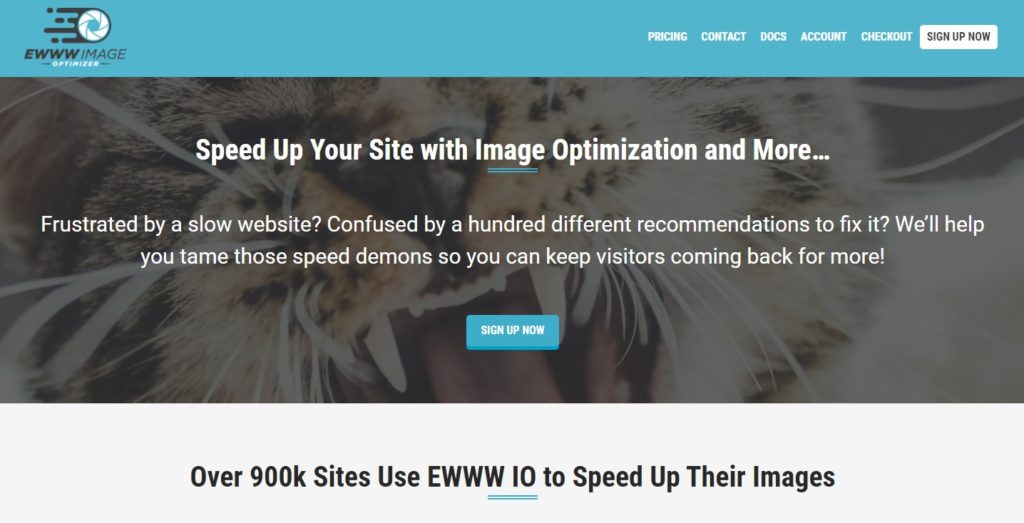
يعد EWWW Image Optimizer خيارًا ممتازًا لمن يبحثون عن مكون إضافي لضغط الصور في WordPress بدون حد أقصى لحجم تحميل الملف. تم تصميم هذه الأداة لمساعدتك في جعل موقعك أسرع وتحسين مُحسنات محركات البحث.
تتضمن هذه الأداة ميزات مثيرة للاهتمام مثل التحسينات المثالية للبكسل وخيارات التحويل الذكية وتسمح لك بضغط جميع ملفات JS وملفات CSS في المظهر الخاص بك باستخدام تحسين الملف الثابت. بالإضافة إلى ذلك ، يأتي مع تدقيق سرعة موقع الويب الذي يتيح لك تحليل سرعة الموقع وتحسين الأداء.
يتيح لك EWWW Image Optimizer أيضًا تمكين التحميل البطيء لعرض الصور عندما يقوم المستخدم بالتمرير إلى جزء معين من الموقع. لتحسين خدمة الصور ، يأتي مع CDN عالمي ويسمح لك بتعيين المجال المخصص الخاص بك لشبكة CDN العالمية.
سمات
- ضغط تلقائي
- تحميل كسول
- تحجيم الصورة
- تحسين JS / CSS
- التكامل مع GTmetrixc premium
- الولايات المتحدة والاتحاد الأوروبي CDN
- عمليات تدقيق سرعة الموقع
- ضغط غير محدود للصور
التسعير
الإصدار الأساسي لـ EWWW Image Optimizer مجاني ويمكنك الحصول عليه من مستودع WordPress. إذا كنت تريد المزيد من الميزات ، يمكنك الحصول على أحد اشتراكاتهم المميزة التي تبدأ من 7 دولارات أمريكية شهريًا أو 70 دولارًا أمريكيًا في السنة.
4) أوبتيمول
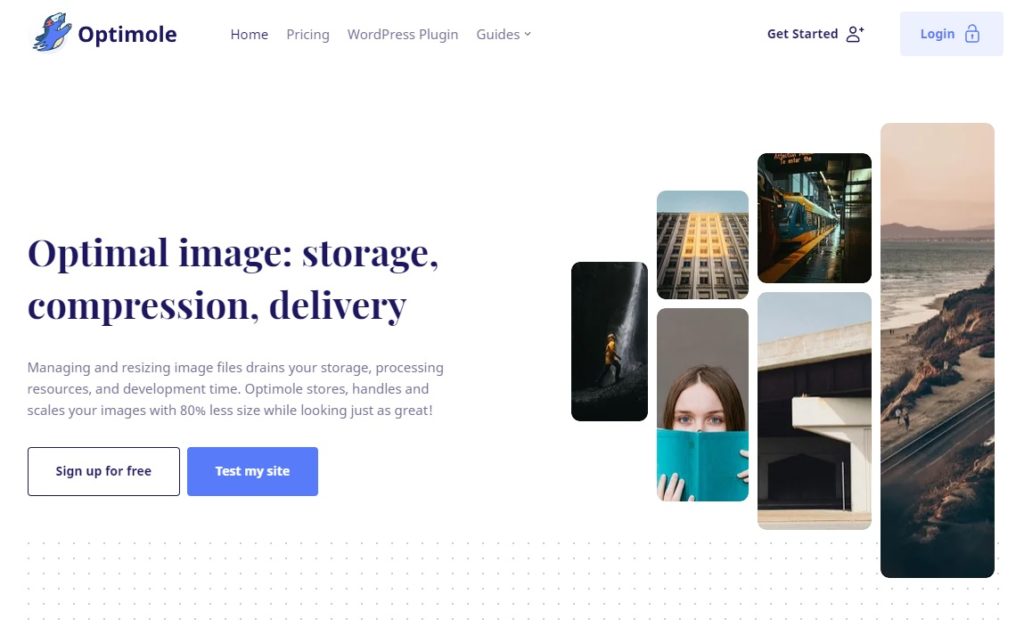
إذا كنت بحاجة إلى أداة قائمة على السحابة لتحسين ملفات الصور الخاصة بك ، فراجع Optimole ، أحد أفضل المكونات الإضافية لضغط الصور في WordPress. يمكنك ضغط الصور تلقائيًا وعرضها من خلال شبكة توصيل المحتوى الخاصة بهم وعرض صورة على الواجهة الأمامية وفقًا لنوع جهاز الزائر. سيتم تقديم جميع الصور تلقائيًا وفوريًا في الواجهة الأمامية.
تحتوي خدمة CDN المخصصة من Optimole على أكثر من 200 موقع مختلف لمراكز البيانات في جميع أنحاء العالم ، لذلك يمكنها تقديم الصور بسرعة كبيرة. بالإضافة إلى ذلك ، عندما يكون لدى المستخدم اتصال إنترنت غير مستقر ، يمكن لـ Optimole تقليل جودة الصورة تلقائيًا بحيث يتم تحميل الصفحة بشكل أسرع.
نظرًا لأنها تستخدم تقنية قائمة على السحابة ، فإن هذه الأداة لا تستهلك موارد الخادم الخاص بك أو تضيف حملًا إضافيًا ، مع التأكد من أنه يمكنك الحصول على أقصى أداء على موقع الويب الخاص بك. أخيرًا ، هذه الأداة متوافقة مع معظم المكونات الإضافية لمنشئ الصفحات مثل Elementor و Beaver Builder والعديد من المكونات الأخرى.
سمات
- تحميل كسول
- تحسين تلقائي للصورة
- خوادم CDN مخصصة
- ميزة مراقبة الصور
- طرق ضغط متعددة
- معالجة أسرع
- متوافق مع أجهزة متعددة
التسعير
Optimole هو مكون إضافي مجاني. يمكنك الحصول على الإصدار المجاني من البرنامج المساعد من مستودع WordPress الذي يسمح لك بتحسين عدد غير محدود من الصور وتقديمها لزيارات شهرية تصل إلى 5 آلاف. الإصدار المتميز ، من ناحية أخرى ، سيفتح المزيد من الميزات القوية ويعيدك 18 يورو شهريًا.
5) تخيل
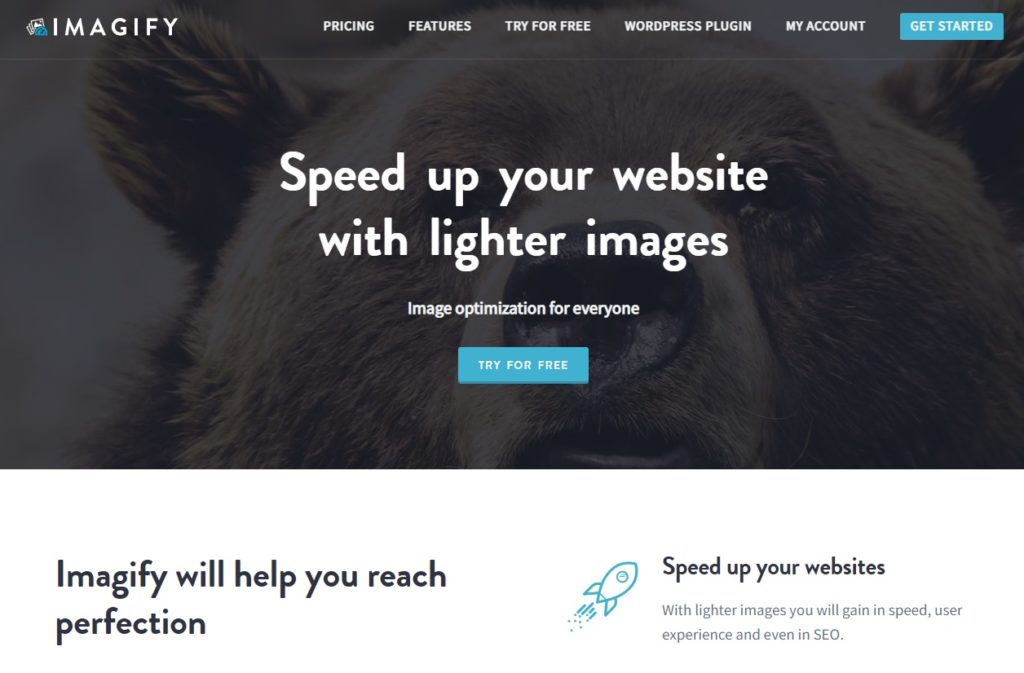
Imagify هو مكون إضافي ممتاز يسمح لك بضغط الصور بنقرة واحدة وله لوحة تحكم سهلة الاستخدام. تم إنشاء هذه الأداة بواسطة WP Media (نفس الشركة التي تقف وراء البرنامج المساعد للتخزين المؤقت WP Rocket) ، وهي واحدة من أفضل مكونات WordPress الإضافية لضغط الصور.
يمكنك تحويل صورك الحالية أو الجديدة إلى تنسيق WebP ببساطة عن طريق تمكين الميزة من صفحة إعدادات المكون الإضافي. Imagify متوافق تمامًا أيضًا مع جميع مكونات التجارة الإلكترونية الرئيسية مثل WooCommerce ومكونات المعرض مثل معرض NexGen.
تتيح لك هذه الأداة ضغط ملفات الصور مثل ملفات وسائط JPG و PNG و GIF وحتى ملفات PDF. Imagify يدعم ضغط الصور الآلي الذي يمكن أن يساعدك في توفير الكثير من الوقت. بمجرد أن يكمل المكون الإضافي عملية الضغط ، يمكنك اختيار إزالة الصورة الأصلية من الخادم أو الاحتفاظ بها في موقع النسخ الاحتياطي إذا لزم الأمر.
سمات
- أداة خفيفة الوزن
- تغيير حجم الصورة
- إنشاء صورة WebP
- لوحة تحكم مفصلة
- ضغط الصور الآلي
- خيار النسخ الاحتياطي للصورة
- مستويات التحسين المتعددة
التسعير
تخيل هو البرنامج المساعد freemium. من المستودع ، يمكنك الحصول على الإصدار المجاني الذي يأتي بحد ضغط شهري يبلغ 200 صورة أو 20 ميجابايت. من ناحية أخرى ، يبدأ الاشتراك المميز من 3.49 دولارًا أمريكيًا شهريًا ويسمح لك بضغط 5000 صورة شهريًا أو 500 ميجابايت.
6) Jetpack
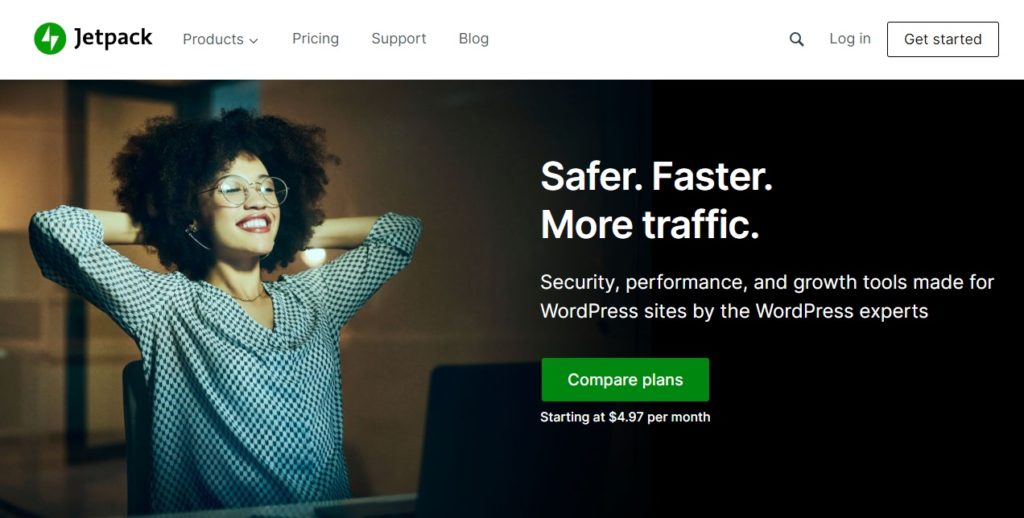
Jetpack هو حل رائع متعدد الإمكانات لاحتياجات WordPress الخاصة بك. يأتي مزودًا بميزات مثل النسخ الاحتياطي التلقائي والحماية من البريد العشوائي وضغط الصور. بالإضافة إلى ذلك ، يأتي أحدث إصدار من Jetpack مزودًا بميزة تحسين الصورة تسمى Site Accelerator (المعروفة سابقًا باسم Photon ) التي تعمل على تسريع موقع الويب الخاص بك عن طريق تحسين الملفات الثابتة مثل CSS و JavaScript ، وكذلك الصور.
بمجرد تمكين Site Accelerator ، سيتم تقديم جميع الصور من خوادم CDN العالمية لـ Jetpack ، مما يضمن أقصى ضغط وزيادة السرعة في الواجهة الأمامية. سيتم تطبيق هذا افتراضيًا على جميع الصور المتوفرة في المنشورات والصفحات. إذا كنت تريد تمكين نفس الميزة للصور المميزة ، فيجب عليك استخدام الخطافات.
يعد تشغيل / إيقاف تشغيل ميزة Site Accelerator أمرًا بسيطًا للغاية. ما عليك سوى الانتقال إلى إعدادات المكون الإضافي وتغيير التكوين وستنعكس جميع التغييرات في الواجهة الأمامية.

سمات
- خيارات النسخ الاحتياطي
- فحص البرامج الضارة
- الحماية من البريد الإلكتروني العشوائي
- تحسين الصورة
- بحث الموقع
- دعم متعدد اللغات
التسعير
الإصدار الأساسي من Jetpack مجاني. يمكنك تنزيل المكون الإضافي من مستودع WordPress. ومع ذلك ، فإنه يأتي بميزات وتكاملات محدودة. إذا كنت تريد المزيد من الميزات ، فانتقل إلى الإصدار المتميز الذي يكلف 4.77 دولارًا أمريكيًا شهريًا.
7) TinyPNG
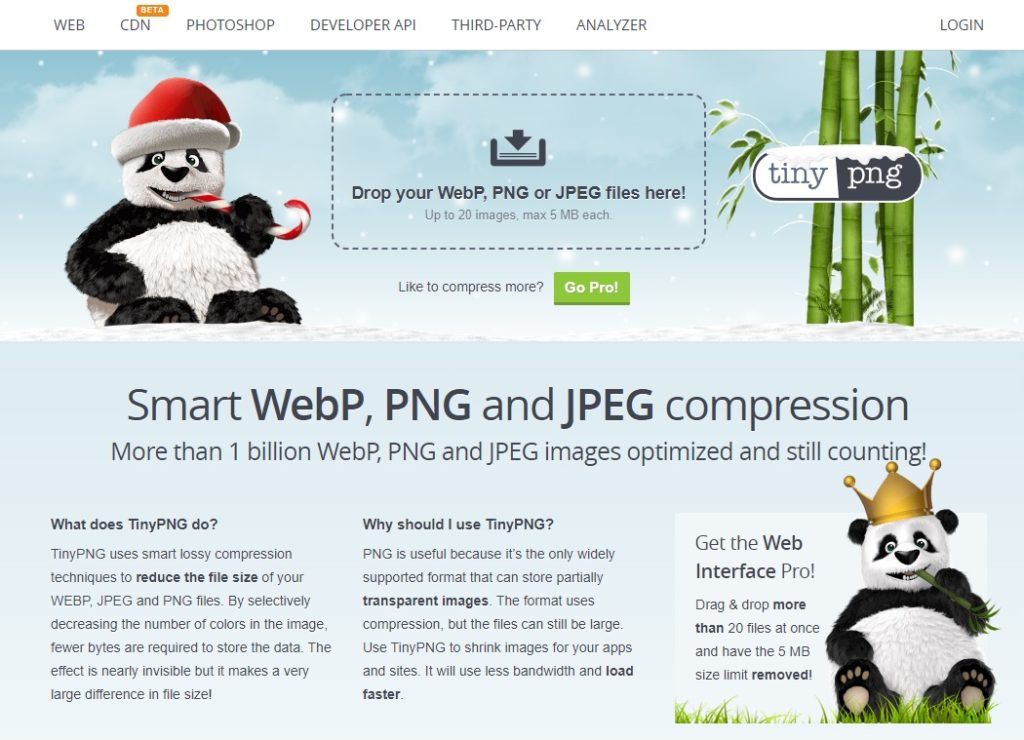
TinyPNG هو أحد المكونات الإضافية الأخرى لضغط الصور في WordPress. يسمح لك باستخدام مفتاح API واحد على مواقع متعددة ، مما يجعله خيارًا رائعًا لمن يبحثون عن مكون إضافي مع دعم متعدد المواقع. يتطلب الحد الأدنى من خيارات التكوين ويأتي مع ميزات تحسين مفيدة مثل الضغط الجماعي وضغط ملفات PNG المتحركة وتغيير حجم الصورة والعديد من الميزات الأخرى.
يأتي المكون الإضافي أيضًا مع ميزة تحسين الخلفية التي تقوم بمسح كل صورة في المكتبة وتحسينها في الخلفية. TinyPNG متوافق أيضًا مع WPML و WooCommerce.
أخيرًا ، تأتي هذه الأداة مع لوحة معلومات مفيدة تتيح لك رؤية إحصائيات حول الصور المحسّنة والمساحة المحفوظة وما إلى ذلك.
سمات
- متوافق مع WP Retina 2X
- لا يوجد حد أقصى لحجم الملف
- رؤى مفصلة داخل لوحة القيادة
- التحسين بالجملة
- التحسين الآلي للخلفية
- WooCommerce جاهز
- متوافق مع WPML
التسعير
TinyPNG هو حل مجاني. يتوفر الإصدار المجاني في مستودع WordPress ، بينما يأتي الإصدار المتميز بمزيد من الوظائف ويبدأ بسعر 25 دولارًا أمريكيًا سنويًا لكل مستخدم.
8) Kraken.io
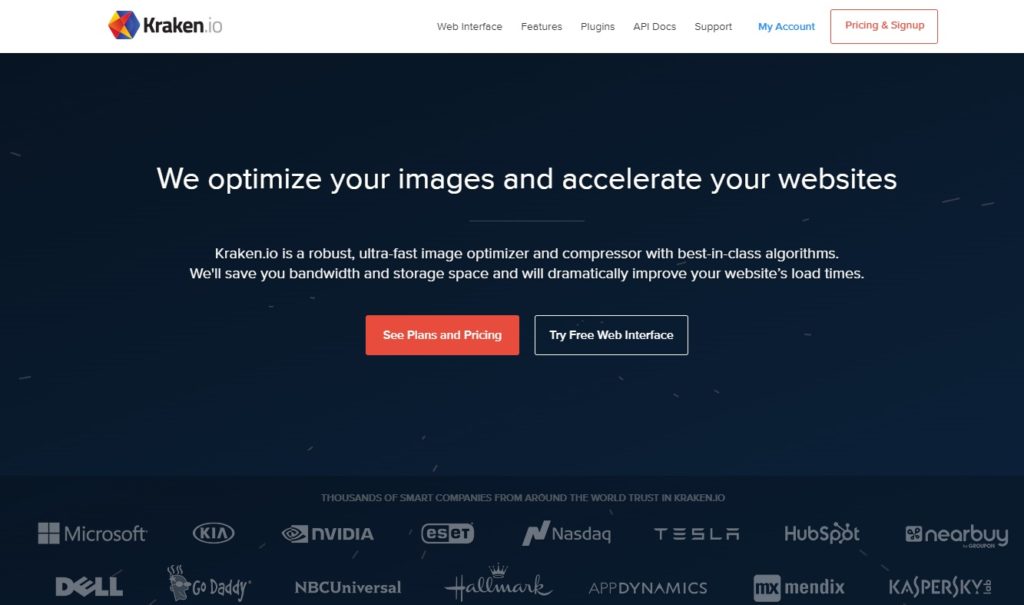
Kraken.io هي أداة ممتازة لضغط صورك وتحسينها. هذا البرنامج المساعد لضغط الصور المتقدم متوافق مع Magento ويقدم تقنية تحسين ذكية لتعظيم النتائج.
ميزة أخرى مثيرة في Kraken.io هي أداة تحميل ZIP. إذا كان لديك العديد من الصور لتحسينها ، فيمكنك إضافتها إلى ملف ZIP وتحميلها. في غضون دقائق أو ثوانٍ (حسب حجم الملف) ، ستنشئ الأداة نسخًا مضغوطة من الصور التي تم تحميلها.
بالإضافة إلى ذلك ، يمكنك استخدام التخزين السحابي المخصص لتخزين صورك المحسّنة ومعرفة عدد الصور التي تم تحسينها في يوم واحد من واجهة الويب. أخيرًا ، لديك أيضًا خيار لتغيير حجم الصور وفقًا لمتطلباتك.
سمات
- توافر عالية
- تغيير حجم الصورة
- حرية اختيار شريك CDN
- سحابة التخزين
- أفضل فريق دعم
- تحسين الصور المصغرة التي تم إنشاؤها
التسعير
Kraken.io هو مكون إضافي مجاني. يسمح لك الإصدار البسيط بضغط ما يصل إلى 50 ميغابايت شهريًا وهو متاح في مستودع WordPress. من ناحية أخرى ، تبدأ خططهم المميزة من 9 دولارات أمريكية شهريًا وتسمح لك بتحسين 2+ غيغابايت من الصور شهريًا.
كيفية ضغط الصور بدون البرنامج المساعد
إذا كنت لا ترغب في تثبيت المزيد من المكونات الإضافية على موقعك ولكنك لا تزال ترغب في ضغط صورك ، فلدينا شيئًا يناسبك. في هذا القسم ، سنوضح لك كيفية ضغط الصور دون استخدام مكون WordPress الإضافي.
هناك العديد من الأدوات لذلك ، ولكن في هذا العرض التوضيحي ، سوف نستخدم أداة ضغط الصور عبر الإنترنت من ShortPixel . إنها أداة مجانية ذات واجهة مستخدم نظيفة وسهلة الاستخدام للغاية وتأتي مع العديد من خيارات الضغط.
1. حدد أسلوب الضغط
أولاً ، انتقل إلى هذا الموقع وقم بتحميل الصور التي تريد تحسينها. يمكنك تحميل ما يصل إلى 50 صورة في وقت واحد وتحسينها بنقرة واحدة. الأداة لديها 3 مستويات من الضغط المتاحة:
- ضياع
- لامع
- بدون فقدان بيانات
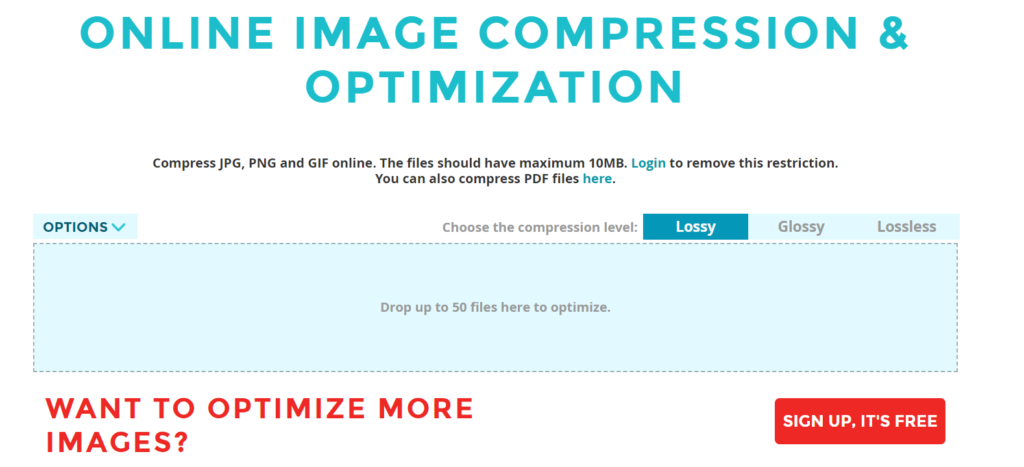
الضياع هو أكثر مستويات تحسين الصورة فعالية حيث يتم تقليل حجم الصورة بشكل كبير دون التأثير على جودة الصورة. من ناحية أخرى ، يتمتع Lossless بأفضل جودة للصورة ولكن الحجم الأكبر ، بينما يقع Glossy في منتصف الخيارين الآخرين.
بمجرد تحديد مستوى الضغط ، قم بتحميل الصور إلى المعالج وستبدأ الأداة في ضغطها تلقائيًا.
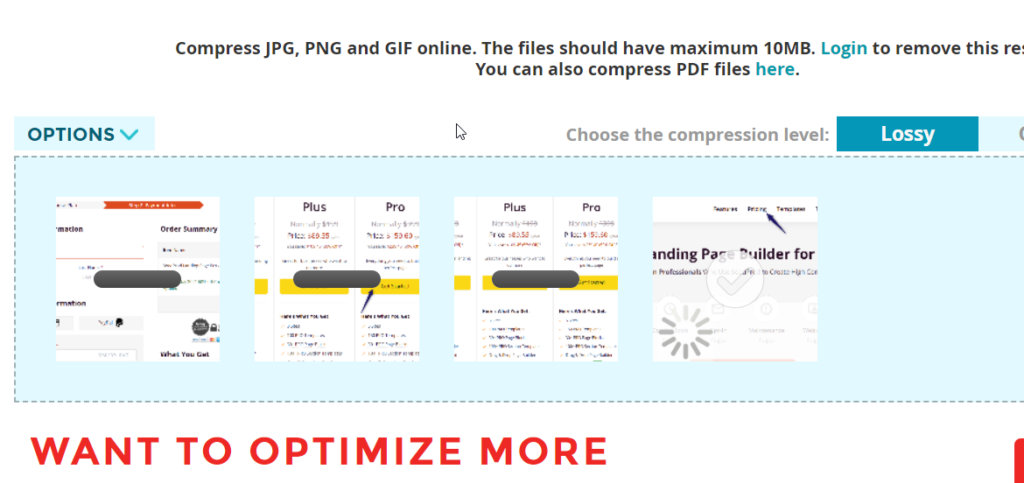
2. قم بتنزيل الصور المضغوطة
بعد اكتمال عملية الضغط ، ستتمكن من تنزيل الصور.
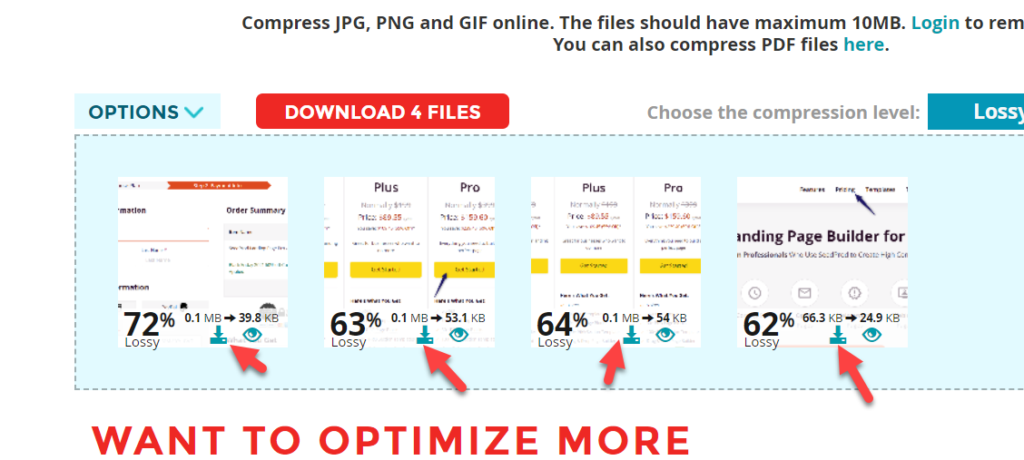
بالنسبة لهذا العرض التوضيحي ، اخترنا مستوى الخسارة وكما ترى ، تم تقليل حجمه بنسبة 60٪ + (من 100 كيلوبايت إلى 39 كيلوبايت) وهو أمر مثير للإعجاب. يمكنك مقارنة كل من الصور الأصلية والمضغوطة في وقت واحد من خلال النقر على الصور. بهذه الطريقة ، يمكنك ضغط الصور وتحميل الصور المحسّنة إلى تثبيت WordPress الخاص بك لتوفير بعض مساحة القرص.
لتنزيل الصور المضغوطة ، ما عليك سوى النقر فوق رمز التنزيل .
هذه الطريقة مفيدة جدًا ولكن عيبها الرئيسي هو أنه يتعين عليك ضغط جميع الصور يدويًا ، مما قد يستغرق وقتًا طويلاً إذا كان لديك العديد من الصور. بالإضافة إلى ذلك ، تفتقر هذه الأداة إلى وضع الطيار الآلي.
المكافأة: كيفية إزالة الصور المصغرة في WordPress
في كل مرة تقوم فيها بتحميل صورة إلى موقعك ، يقوم WordPress تلقائيًا بإنشاء صورة مصغرة لها. هذا يعني أنك إذا كنت تدير موقعًا به الكثير من الصور ، فإنك تستهلك الكثير من مساحة القرص المتوفرة. قد تكون هذه مشكلة إذا كان لديك مساحة تخزين محدودة وخطة عرض النطاق الترددي من مزود استضافة الويب الخاص بك.
لهذا السبب من الجيد إزالة الصور المصغرة في WordPress. بصرف النظر عن توفير مساحة على القرص ، يمكن أن يساعدك أيضًا في زيادة سرعة تحميل موقعك.
في هذا القسم ، سنوضح لك كيف يمكنك إزالة الصور المصغرة في WordPress دون الحصول على أي أخطاء.
1. قم بتعطيل إنشاء الصورة المصغرة
أولاً ، قم بتسجيل الدخول إلى لوحة معلومات WordPress الخاصة بك وانتقل إلى الإعدادات> إعدادات الوسائط .
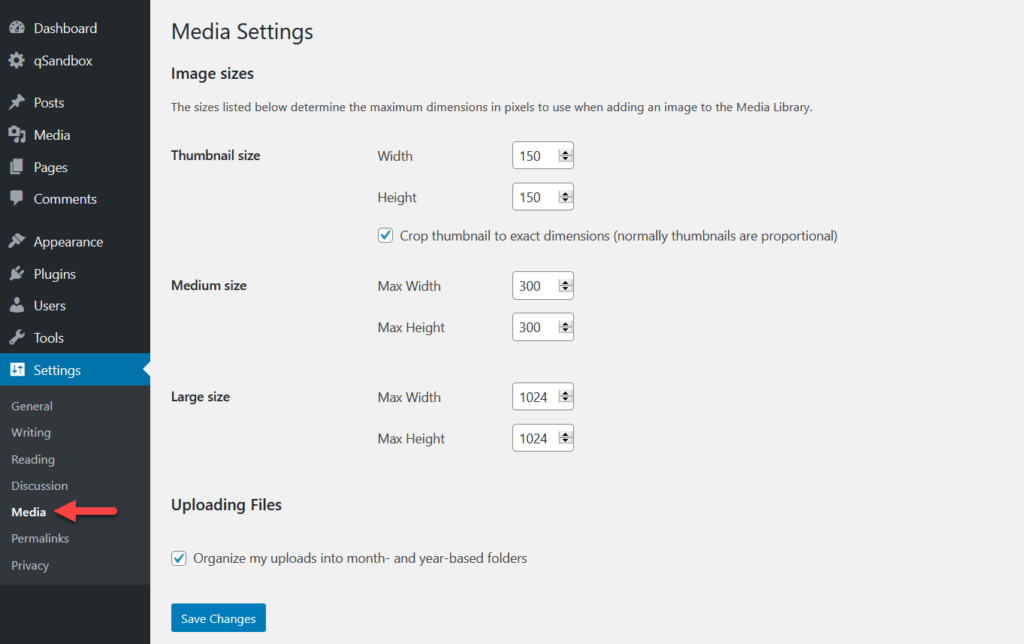
سترى ثلاثة أحجام للصور افتراضيًا: الصورة المصغرة والمتوسطة والكبيرة.
لإزالة الصور المصغرة ، يمكنك تعديل القيم مثل هذه وتحديث الإعدادات:
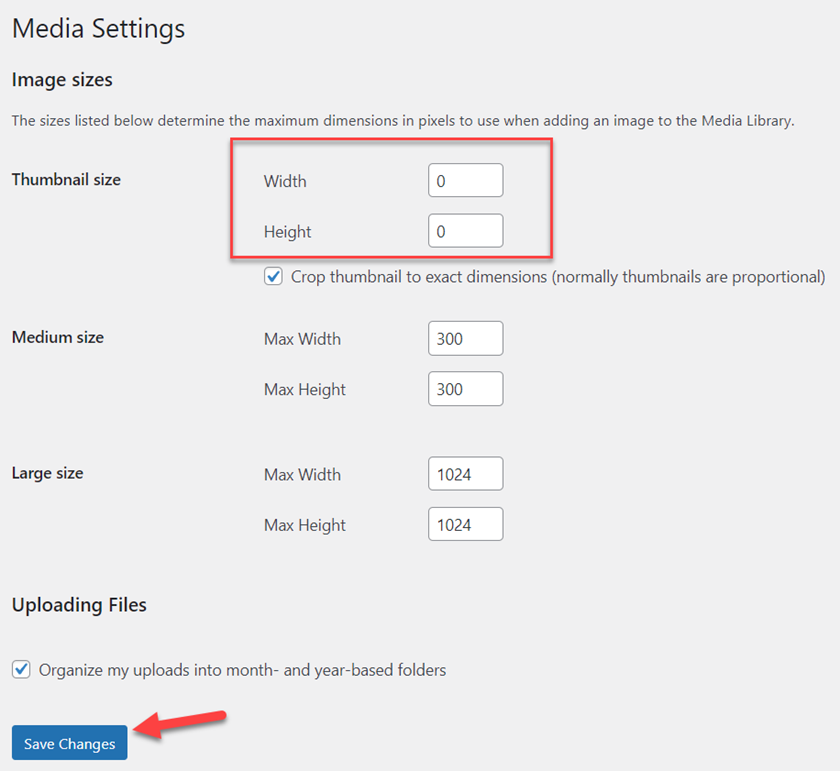
هذا هو! من الآن فصاعدًا ، لن يقوم WordPress بإنشاء صور مصغرة على موقعك.
2. إزالة الصور المصغرة القديمة باستخدام البرنامج المساعد
ومع ذلك ، ماذا يحدث لجميع الصور المصغرة التي أنشأها WordPress بالفعل؟ لتنظيف ذلك ، يمكنك استخدام Media Cleaner . إنه مكون إضافي مجاني مصمم لإزالة الوسائط غير المستخدمة من موقع الويب الخاص بك لمساعدتك في توفير مساحة التخزين.
دعونا نرى كيفية استخدامه.
أولاً ، قم بتثبيت وتنشيط Media Cleaner على موقعك.

بمجرد تنشيط المكون الإضافي ، سترى على لوحة القيادة الإعدادات على الجانب الأيسر ضمن تطبيقات Meow . انقر فوق Media Cleaner .
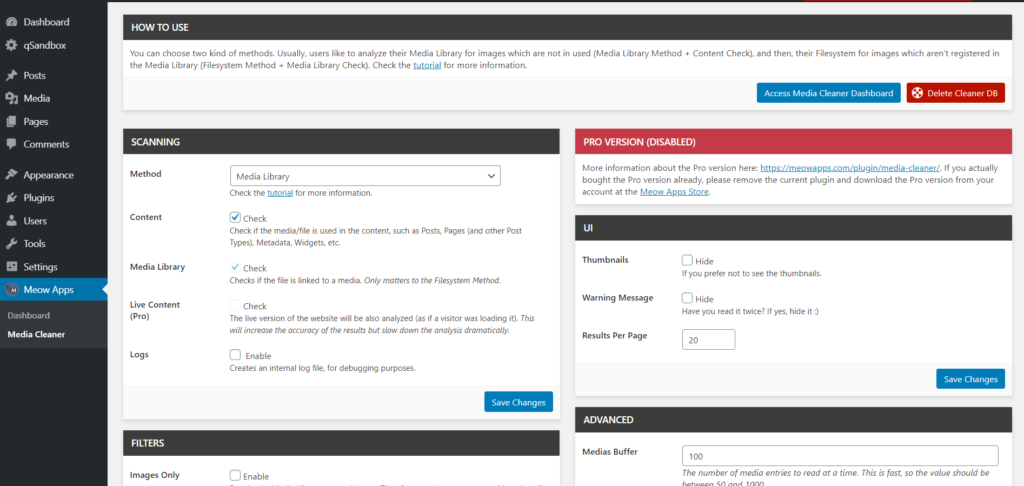
بعد ذلك ، قم بالوصول إلى لوحة معلومات منظف الوسائط .

انقر فوق بدء المسح وبمجرد الانتهاء ، سترى جميع الصور المصغرة غير المستخدمة.
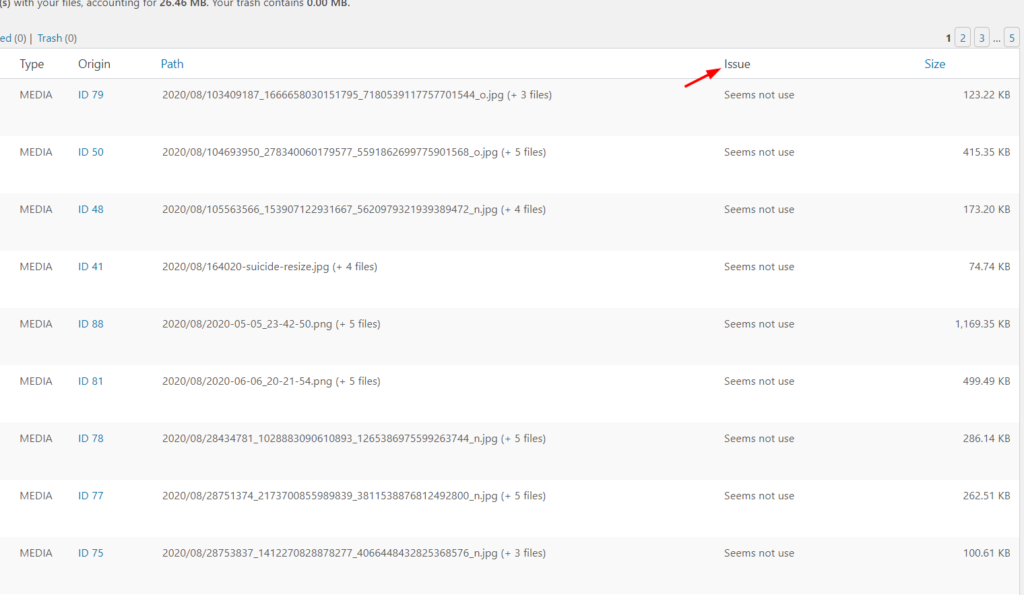
ما عليك سوى تحديد الصور التي لا تستخدمها وحذفها من موقعك. إذا كنت تريد حذف جميع الصور المصغرة ، فحددها بشكل مجمّع مع تحديد خيار الإبهام. أخيرًا ، اضغط على Delete لإزالة الصور المصغرة المحددة.
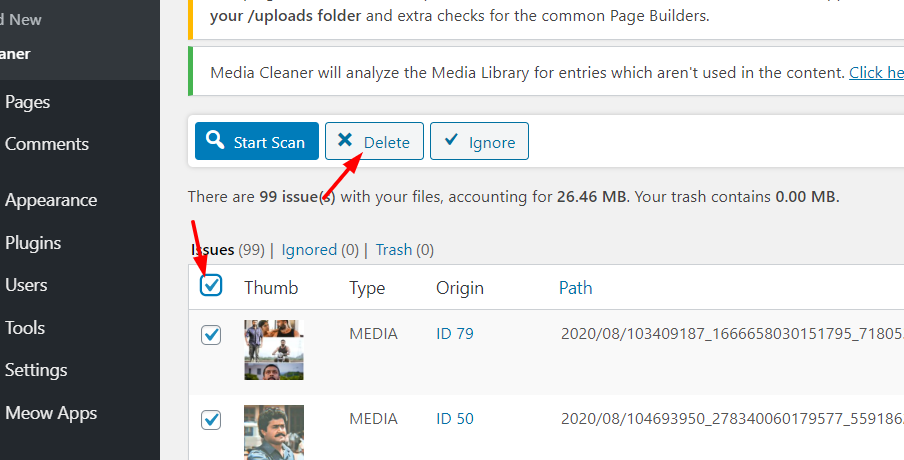
بهذه الطريقة ، يمكنك حذف جميع الصور المصغرة التي تريدها وتنظيف مكتبة الوسائط الخاصة بك.
لمزيد من المعلومات حول هذا الأمر ، راجع دليلنا المخصص حول كيفية إزالة الصور المصغرة في WordPress.
استنتاج
باختصار ، لم يعد تحسين الصورة اختياريًا. نظرًا لأن Google ومحركات البحث الأخرى تعتبر سرعة موقع الويب عاملاً للترتيب ، يجب عليك التأكد من عدم المساس بأداء موقعك. يعد ضغط الصور طريقة رائعة لتوفير مساحة القرص وجعل موقعك أسرع.
في هذا الدليل ، قمنا بتحليل بعض من أفضل المكونات الإضافية لضغط الصور في WordPress التي يمكنك استخدامها:
- بكسل قصير
- reSmush.it
- محسن صور EWWW
- أوبتيمول
- تخيل
- Jetpack
- TinyPNG
- Kraken.io
تأتي كل هذه الأدوات بضغط تلقائي ، بحيث يمكنك التركيز في توفير الوقت بدلاً من الاضطرار إلى القيام بذلك يدويًا. ولكن أي واحد يجب أن تستخدم؟ تعد ShortPixel و EWWW Image Optimizer و Optimole و Imagify و Kraken.io إضافات متقدمة لضغط الصور تأتي مع الكثير من الميزات وخيارات التحسين.
من ناحية أخرى ، فإن Jetpack ليس البرنامج المساعد المعتاد لضغط الصور ويتضمن العديد من الميزات الأخرى مثل النسخ الاحتياطي وتعزيز الأداء ومسح البرامج الضارة والعديد من الميزات الأخرى. أخيرًا ، إذا كنت تبحث عن مكون إضافي مع الحد الأدنى من الإعداد ، فإن TinyPNG و reSmush خيارات ممتازة.
أخيرًا ، رأينا أيضًا كيفية ضغط الصور بدون المكونات الإضافية وشرحنا لك كيفية إزالة الصور المصغرة من موقعك لتوفير مساحة إضافية.
ما هو البرنامج المساعد الذي ستستخدمه؟ هل تعرف أي أداة أخرى يجب أن ندرجها؟ أو تفضل الطريقة اليدوية؟ اسمحوا لنا أن نعرف في التعليقات أدناه.
إذا استمتعت بهذا المنشور ، فقد تكون مهتمًا أيضًا بهذه المقالات:
- أفضل ملحقات ضغط الصور لـ WordPress
- كيفية إضافة علامات ALT إلى الصور تلقائيًا
- أفضل الإضافات لإضافة علامات ALT إلى الصور
